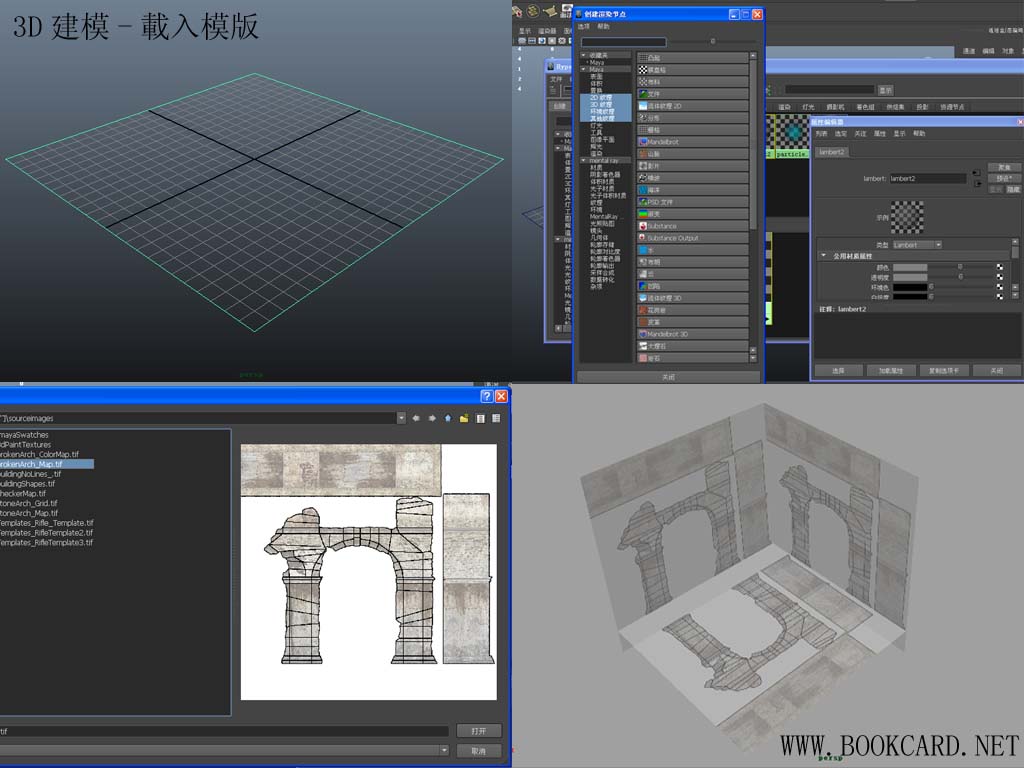
3D建模-載入模版
載入模版是3D建模中第一步,但如果你無看過教程可能就不法無師自通,因為它真是有一點點複雜.下面以Maya為例子.
創建模版
- 創建一個新的多邊形平面用於載入模版.創建/多邊形基體/平面(Create/Polygon Primitives/Plane).
- Inputs(輸入)中的寬度/高度(width/height)填
- 平移(MOVE)X/Y/Z填0
- 多邊形細分寬度/高度(subdivision width/height)填1
創建模版貼圖者色器
- 菜單點擊/視窗/渲染編輯器/超級著色器(Window/Rendering Editor/Hypershade)
- 在創建窗口點擊著色器(Lambert)
- 雙擊剛新建的著色器(Lambert),打開其屬性視窗.
- 將透明度(Transparency)滑塊拉到大約50%的位置
- 點擊顏色通道的棋盤格圖示.
- 在創建渲染節點面板(Create Render Node panel)選擇文件(File)
- 在圖像名稱(Image Name)選擇文件圖示,打開圖像檔.
對模版網格應用著色器
- 選定模形右鍵點選物件模型並選定.
- 功能表點擊/視窗/渲染編輯器/超級著色器(Window/Rendering Editor/Hypershade)
- 滑鼠右鍵點擊著色器(Lambert)
- 把滑鼠拖放到功能表為當前選擇指定材質(Apply Materials)
- 釋放滑鼠右鍵
- 關閉超級著色器(Hypershade)
- 按下數位鍵盤6啟動紋理模式
在XYZ三軸上建立模版
- 按CTRL+D複製選擇模版
- 選擇模版按E鍵旋轉,90度垂直可在參數通道輸入.
- 選擇模版按W鍵移動,與網格對齊.可在參數通道輸入.
- XYZ軸上的模版位置要讓多邊形對象在正中心,並高於Y軸的網格
